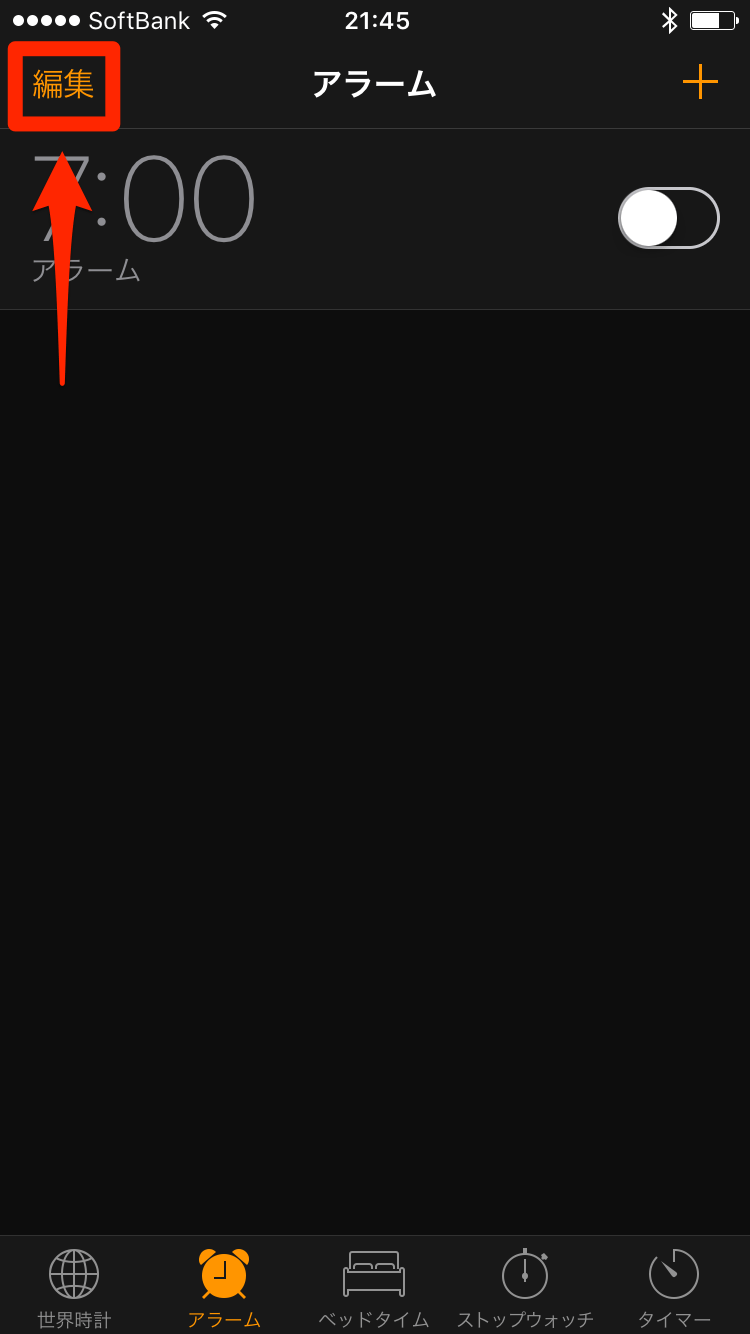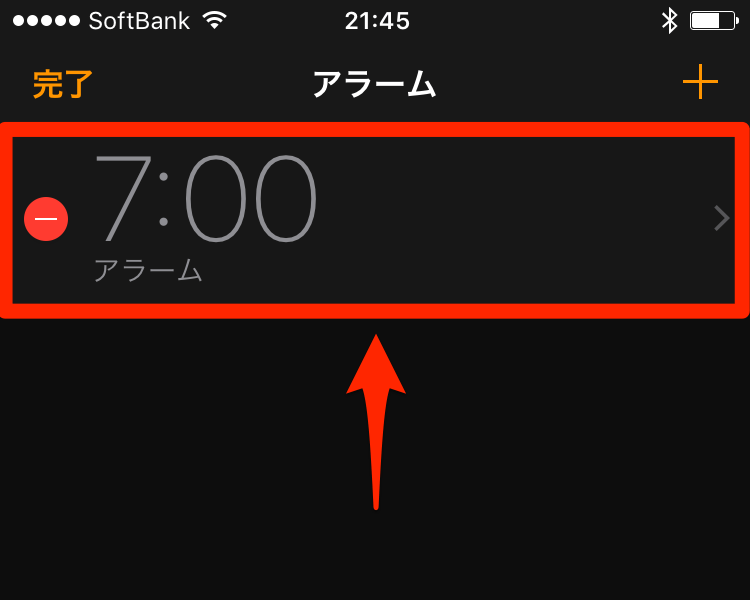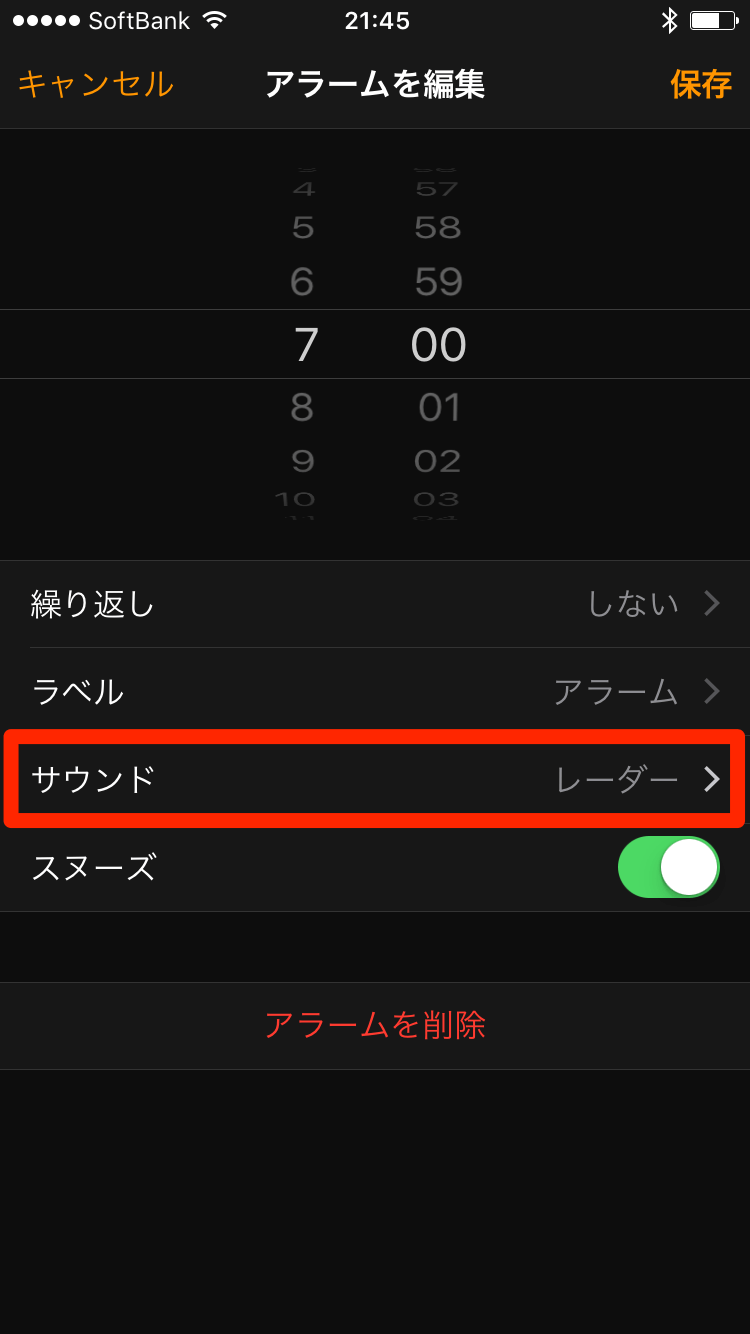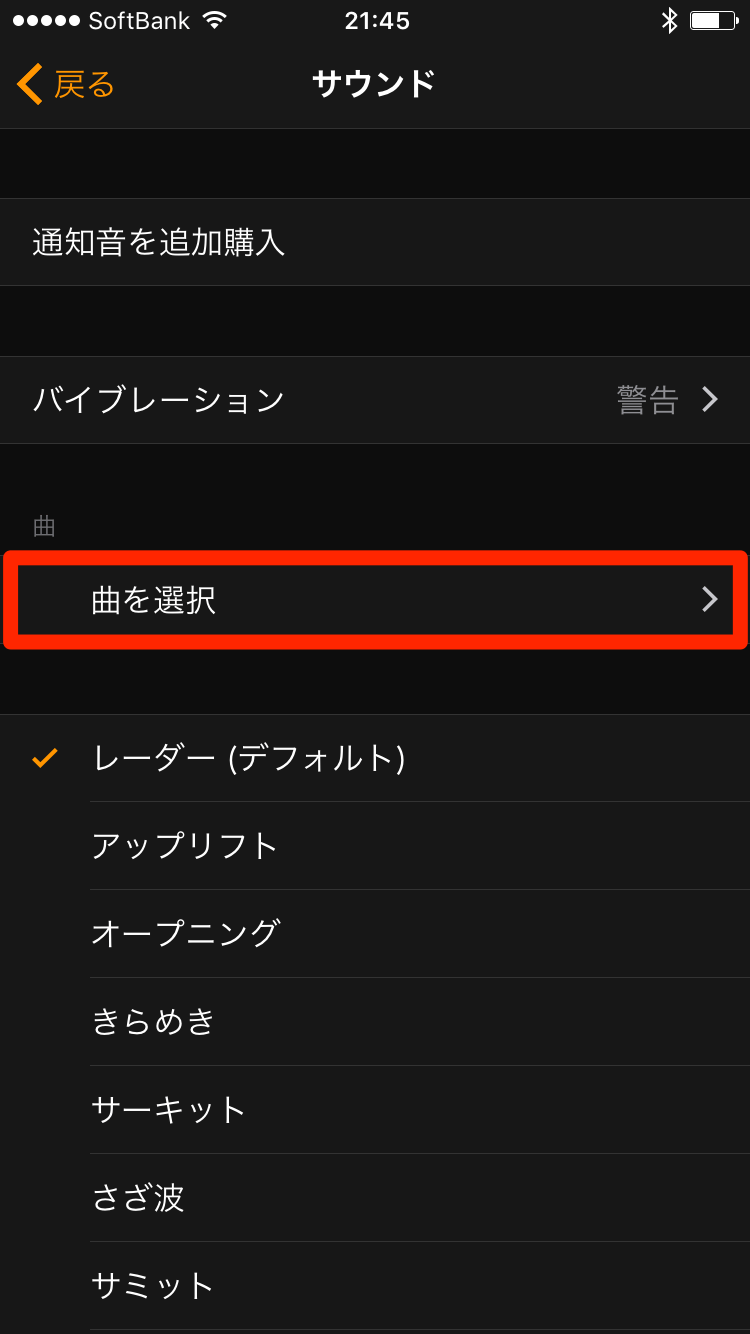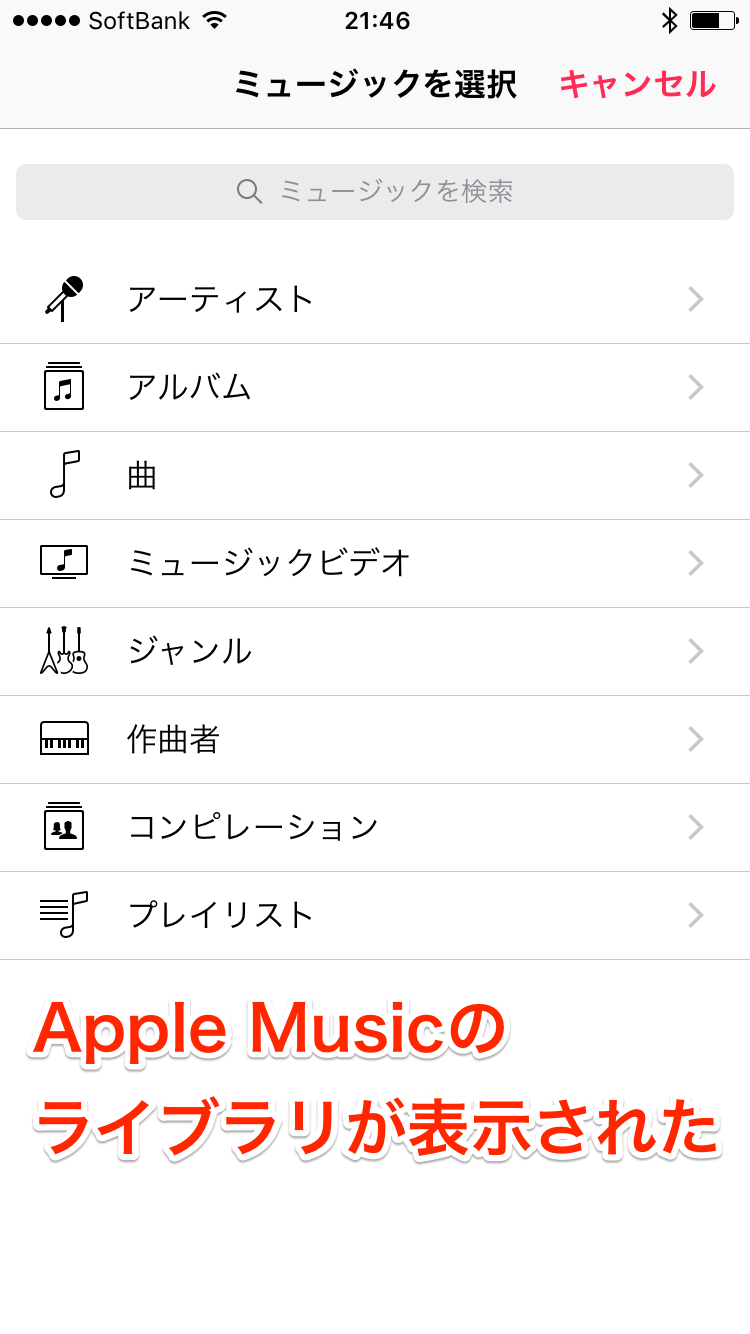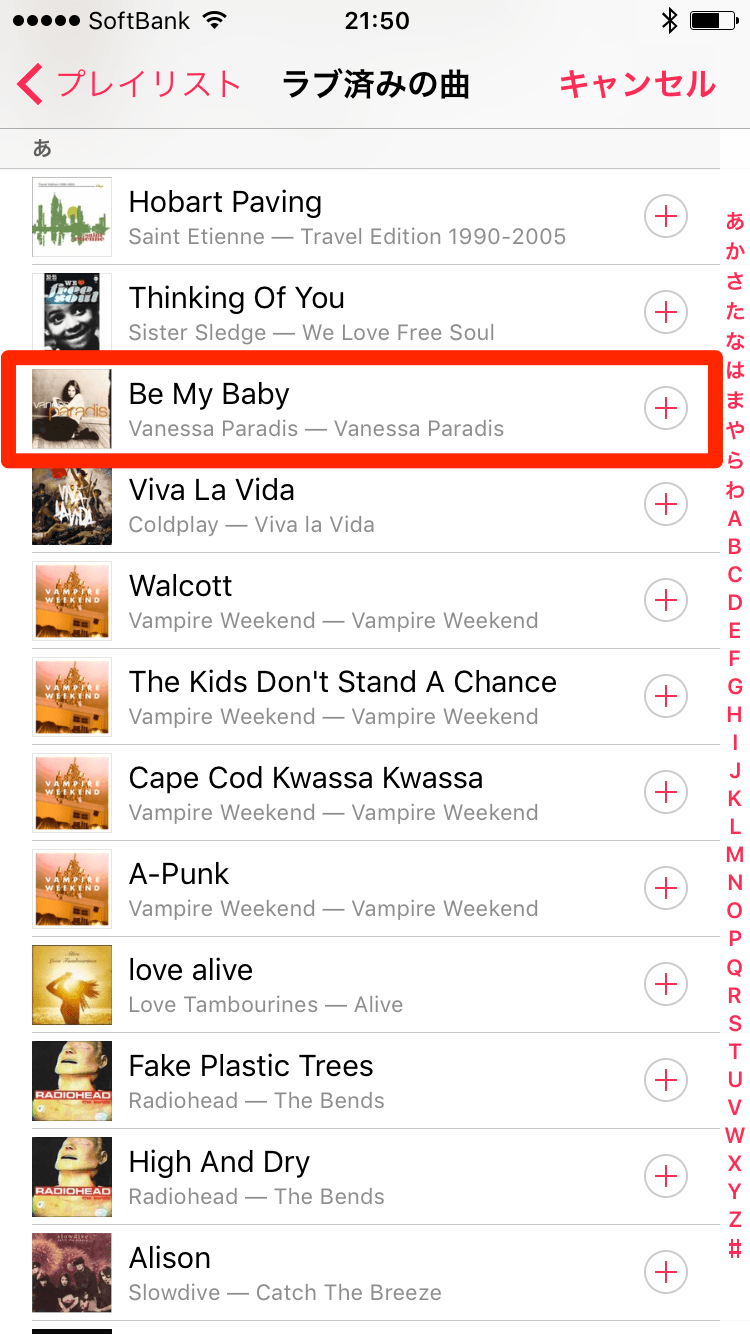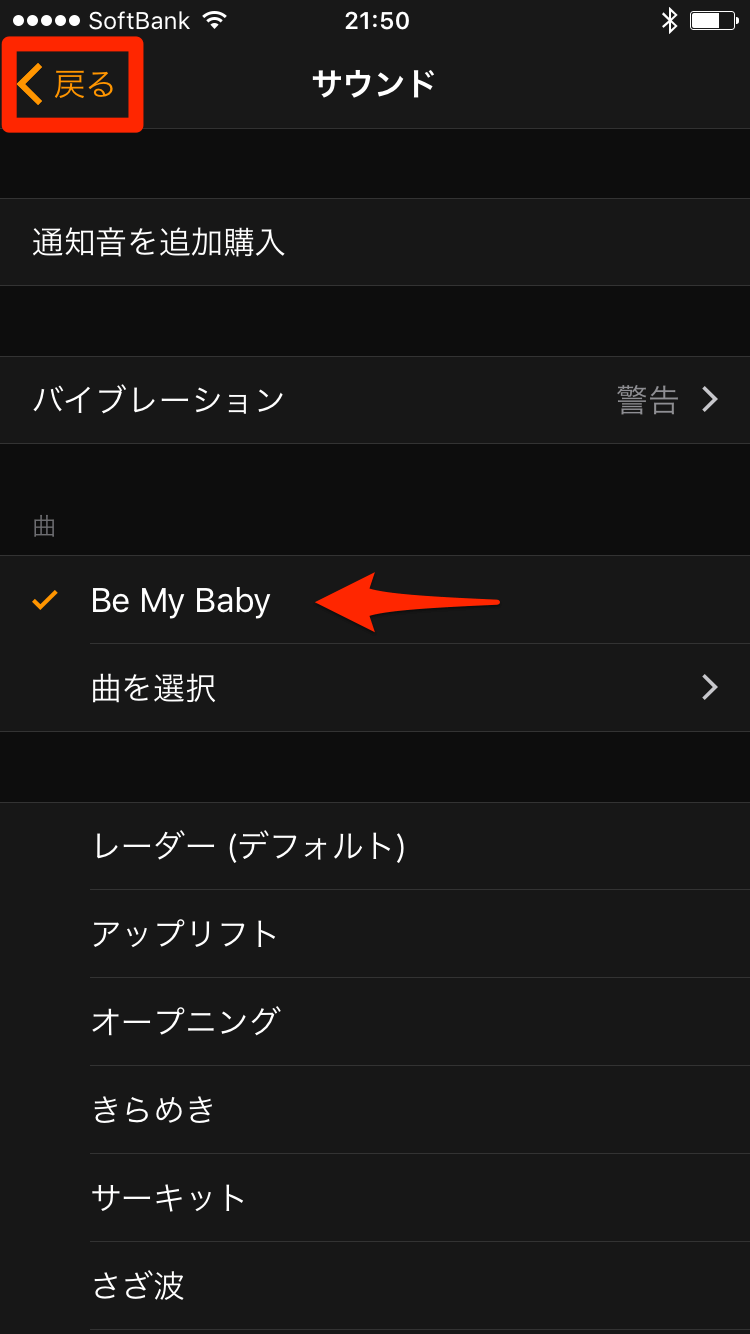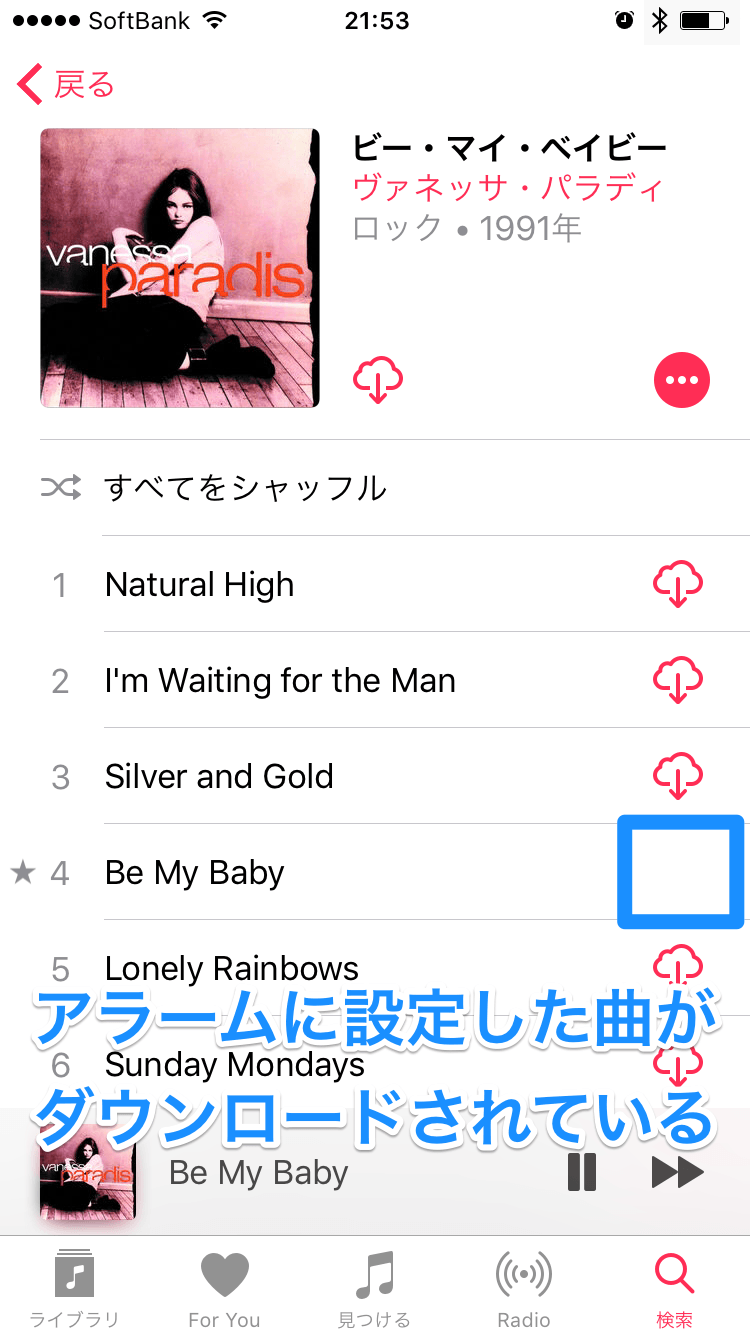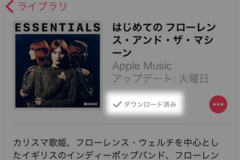ライブラリに追加済みの曲をアラームに設定
iPhoneの[時計]アプリで使えるアラームを、目覚まし時計代わりに使っている人は多いでしょう。くり返しアラームを鳴らす「スヌーズ」も設定できるので、そもそも目覚まし時計がいらなくなるほど便利ですよね。
ただ、標準のアラームでは「いかにもアラーム」といった音が鳴ります。毎日聴いていると飽きてきますが......実はApple Musicの音楽をアラームに設定できることをご存じですか?
[ミュージック]アプリのライブラリに追加した曲は、すべてアラームの音(サウンド)に使えます。次の方法で設定して、気持ちよく朝を迎えましょう!
1アラームを編集する
[時計]アプリを起動して[アラーム]を表示しておきます。ここでは作成済みのアラームの音を変更するので、[編集]をタップします。
変更したいアラームをタップします。
2[サウンド]画面を表示する
[サウンド]をタップします。現在は標準の[レーダー]に設定されています。
3[ミュージックを選択]画面を表示する
[曲を選択]をタップします。
4アラームに設定したい曲を選択する
[ミュージックを選択]画面が表示されました。ここにはApple Musicからライブラリに追加した曲が含まれています。[アルバム]や[プレイリスト]などをタップするか、曲を検索してアラームに設定したい曲を探しましょう。
ここではプレイリストから探しました。アラームに設定したい曲をタップします。
5曲がアラームに設定された
Apple Musicの曲がアラームに設定されました。[戻る]をタップし、さらに[保存]をタップすると設定が保存されます。
なお、アラームに設定したApple Musicの曲は自動的にダウンロードされ、iPhoneのストレージに保存されます。[ミュージック]アプリを起動して確認してみましょう。
[ミュージック]アプリで、アラームに設定した曲が含まれるアルバムを表示したところ。アラームにした曲にはダウンロードのアイコンがなく、すでに保存されていることがわかります。